Contenu du paquet 1 Présentation de l'appareil photo numérique BenQ 1016 2 Visite guidée de votre appareil 3 Appareil photo numérique BenQ 1016 Installation des logiciels de l'appareil photo numérique 5 Utilisation de l'appareil 7 Prise de photos 7 Autres modes de fonctionnement 8 Gestion des photos dans l'appareil 11 Informations concernant les réparations 19 Assistance technique 19 Copyright Copyright (c) 2003 par BenQ Corporation. Tous droits réservés. Aucune portion de la présente publication ne peut être reproduite, transmise, transcrite, stockée dans un système de restitution ni traduite en aucune autre langue ou aucun autre langage informatique que ce soit, sous quelque forme ou par quelque moyen que ce soit, électronique, mécanique, magnétique, optique, chimique, manuel ou autre, sans l'autorisation écrite préalable de BenQ Corporation. Les noms de sociétés ou de produits sont des marques commerciales ou des marques déposées de leurs sociétés respectives. Avis de dégagement de responsabilité BenQ ne donne aucune garantie d'aucune sorte concernant ce document, y compris, mais non limité à, les garanties implicites de valeur commerciale ou de convenance pour un usage particulier. BenQ n'assume aucune responsabilité quant aux erreurs que pourrait contenir le présent document. BenQ ne s'engage en aucune façon à mettre à jour ni à renouveler les informations contenues dans le présent document. Entretien de votre appareil photo Ne pas utiliser votre appareil photo en-dehors des limites environnementales suivantes : température : 0 °C à 40 °C, humidité relative : 45% ~ 85%. Ne pas utiliser ni stocker votre appareil photo dans les environnements décrits ci-dessous : Exposition directe au soleil. Endroits très humides et poussiéreux. A proximité d'appareils de conditionnement d'air, de chauffages électriques ou d'autres sources de chaleur. Dans une voiture fermée directement exposée au soleil. Evitez les endroits soumis à de fortes secousses. Si votre appareil venait à être mouillé, essuyez-le dès que possible avec un chiffon sec. Le sel de l'eau de mer risque d'endommager sévèrement l'appareil photo. Ne pas utiliser de dissolvants organiques tels que de l'alcool, etc., pour nettoyer votre appareil photo. Si l'objectif du viseur est sale, veuillez utiliser une brosse à objectif ou un chiffon doux pour nettoyer l'objectif. Ne pas toucher l'objectif avec vos doigts. Afin d'éviter tout risque d'électrocution, ne tentez pas de démonter ni de réparer l'appareil vous-même. L'eau risque de causer un incendie ou une électrocution. C'est pourquoi vous êtes invité à ranger votre appareil photo dans un endroit sec. Ne pas utiliser votre appareil à l'extérieur s'il pleut ou s'il neige Ne pas utiliser votre appareil dans l'eau. Si une substance étrangère ou de l'eau pénètre dans votre appareil, veuillez éteindre ce dernier immédiatement et enlever la batterie. Enlevez les substances étrangères ou l'eau, et envoyez l'appareil à un centre de maintenance. Transférez les données sur votre ordinateur dès que possible afin d'éviter tout risque de perte de vos données graphiques. Contenu du paquet Contenu du paquet Vérifiez que le paquet contient bien tous les éléments suivants : Batterie Câble USB Appareil photo numérique 1016 Collier de transport Trepied Documentation CD-ROM logiciels d'appareil photo numérique Si l'un de ces éléments est manquant ou endommagé, prenez immédiatement contact avec votre revendeur. 1 Présentation de l'appareil photo numérique BenQ 1016 Présentation de l'appareil photo numérique BenQ 1016 L'appareil photo numérique BenQ 1016 se distingue par les fonctions suivantes : Compact et léger La taille compacte (86,2 x 40,2 x 21,5 mm avec l'objectif) et le poids léger (40 g sans la batterie) vous permettent d'emporter votre Appareil photo numérique 1016 partout. Facile à utiliser Fonctionnement en focale fixe avec seulement deux boutons (sélection de mode et déclencheur) Deux modes de prise des photos Mode retardateur (délai de 10 secondes) Mode d'enregistrement d'image VGA (640x480 pixels) Effacement instantané des images Toutes les images peuvent être effacées instantanément pour pouvoir lancer une nouvelle session de prise de photos. Basse consommation avec le mode économie d'énergie Des piles neuves peuvent permettre la prise de 350 photos. L'appareil entre automatiquement en mode "sommeil" (économie d'énergie) s'il reste inactif pendant plus de 100 secondes. Prise en charge de l'interface USB pour les systèmes à la fois PC et Mac Avec l'USB, le chargement des images sur votre PC ou votre Mac se fait plus rapidement. Alarme de bas niveau d'énergie des piles Lorsque l'énergie des piles atteint un bas niveau, l'écran d'état LCD commence à scintiller. 2 Visite guidée de votre appareil Visite guidée de votre appareil Vue avant Déclencheur Port USB Viseur Témoin lumineux Objectif Enlevez le capot du port USB de l'appareil Vue bas Orifice d'installation du trepied Capot du compartiment à piles 3 Visite guidée de votre appareil Vue arrière Fixation pour le collier de transport Déclencheur Panneau LCD Capot du compartiment à piles Sélecteur du viseur Bouton Mode de fonction Faire glisser le sélecteur du viseur vers le haut pour ouvrir le viseur 4 Visite guidée de votre appareil Installation des logiciels de l'appareil photo numérique Le CD qui accompagne votre appareil contient le pilote de l'appareil photo numérique ainsi que d'excellents logiciels d'édition Figure. Pour installer les logiciels de l'appareil photo numérique : Insérez le CD utilitaires dans le lecteur de CD-ROM. Le menu d'installation des logiciels s'affiche automatiquement. Cliquez sur Pilote d'appareil sur le menu. Suivez les instructions en ligne pour mener à bien l'installation du pilote. Cliquez ici pour installer le pilote de l'appareil photo numérique Cliquez ici pour installer Video Impression Cliquez ici pour parcourir le manuel de l'utilisateur Cliquez ici pour installer Photo Base Cliquez ici pour instal Acrobat Reader Cliquez ici pour fermer le menu et quitter. 5 Visite guidée de votre appareil Cliquez sur l'un des autres éléments du menu pour installer les applications logicielles d'accompagnement. Logiciels VideoImpression PhotoBase Description Avec VideoImpression, vous pouvez éditer et combiner vos fichiers vidéo. De nouvelles vidéos peuvent être créées à partir de fichiers vidéo, animation et image existants. Créez rapidement et facilement des présentations vidéo informatiques à utiliser pour vos loisirs, au bureau ou sur Internet. Vous pouvez utiliser ce programme pour gérer facilement vos images. Un raccourci du programme sur le bureau est créé automatiquement lorsque l'installation est réussie. Redémarrez votre ordinateur lorsque vous avez fini d'installer tous les logiciels ci-dessus. 6 Utilisation de l'appareil Utilisation de l'appareil Prise de photos Tenez l'appareil et regardez dans le viseur pour composer votre photo. Lorsque vous regardez dans le viseur, tenez l'appareil à environ 30 cm de votre oeil. Ajustez la taille de votre composition en augmentant ou en réduisant la distance entre l'appareil et le sujet, sans vous approcher cependant à moins d'un mètre. 30 cm (12 pouces) 1m (40 pouces) Appuyez sur le bouton du Déclencheur pour prendre une photo de votre sujet. L'indicateur lumineux s'allume et l'appareil émet un bip sonore bref à chaque fois que vous appuyez sur le déclencheur pour confirmer que la photo a été prise et que l'appareil est prêt pour prendre la photo suivante. 7 Utilisation de l'appareil Autres modes de fonctionnement Mode Prise de vue Ce mode de fonctionnement vous permet de prendre des images à plus faible résolution. Pour mettre votre appareil en mode Prise de vue : Appuyez sur le bouton Fonction plusieurs fois jusqu'à ce que l'icône " " s'affiche sur le panneau d'affichage LCD. Cela indique que le mode Prise de vue est prêt, et l'écran affiche en même temps le nombre d'images que vous pouvez encore prendre, entre 100 et 199. Le mode Prise de vue n'est prêt que lorsque le panneau LCD affiche l'icône " ". Appuyez plusieurs fois sur le bouton de mode Fonction jusqu'à ce que l'icône " En mode prise de vue, l'ic ne est compris entre 0 et 99. L'ic ne " s'affiche. signifie que le nombre de photos que pouvez prendre signifie que le nombre de photos que vous pouvez prendre est compris entre 100 et 199. L'ic ne signifie que le nombre de photos que vous pouvez prendre est compris entre 200 et 299. Vous pouvez ainsi déduire la signification des autres ic nes par analogie. Par exemple, l'ic ne signifie que le 8 Utilisation de l'appareil nombre de photos que vous pouvez prendre est compris entre 800 et 899. L'ic ne signifie que le nombre de photos que vous pouvez prendre est compris entre 900 et 999. Notez cependant que l'ic ne prendre est supérieur à 1000. signifie que le nombre de photos que vous pouvez Veuillez noter aussi que si l'ic ne s'affiche, cela signifie que des erreurs inconnues empêchent l'appareil de fonctionner normalement. Vous avez deux solutions possibles pour résoudre ce problème : vous pouvez appuyer sur le bouton Alimentation pour ignorer le problème, ou appuyer sur le bouton Déclencheur pour formater la mémoire de votre appareil. 9 Utilisation de l'appareil Mode Retardateur Le mode de fonctionnement Retardateur permet d'avoir un délai de 10 secondes pour l'activation du déclencheur après avoir appuyé sur le bouton Déclencheur. Fixez l'appareil sur le trepied lorsque vous utiliser le mode Retardateur. Le mode Retardateur est ACTIVE lorsque le panneau LCD affiche l'icône " ". Appuyez sur le bouton Déclencheur pour lancer le compte à rebours. Appuyez plusieurs fois sur le bouton de mode Fonction jusqu'à ce que l'icône de mode Retardateur soit affichée. Mise hors tension contrainte L'appareil se mettra hors tension s'il reste inutilisé pendant 30 secondes. Cependant, vous pouvez aussi le mettre vous-même hors tension. Appuyez plusieurs fois sur le bouton de mode Fonction jusqu'à ce que l'icône de mise hors tension soit affichée. 10 Utilisation de l'appareil Gestion des photos dans l'appareil Effacer la dernière image de l'appareil Lorsque vous souhaitez supprimer les photos que vous avez prises, vous pouvez les effacer de l'appareil. Vous pouvez choisir d'effacer la dernière image que vous avez prise ou d'effacer toutes les images que vous avez prises. "Effacer la dernière image" est ACTIVE lorsque le panneau LCD affiche l'icône " ". Appuyez sur le bouton du Déclencheur pour lancer le compte à rebours, l'icône se met à clignoter. Lorsque l'icône clignote, appuyez de nouveau sur le déclencheur pour effacer la dernière photo que vous avez prise. Appuyez plusieurs fois sur le bouton de mode Fonction jusqu'à ce que l'icône " " s'affiche. Effacer toutes les images de l'appareil L'autre méthode disponible pour supprimer les images que vous avez prises est "Supprimer toutes les images". Activez cette fonction et toutes les images que vous avez prises seront effacées de l'appareil. "Effacer toutes les images" est ACTIVE lorsque le panneau LCD affiche l'icône " ". Appuyez sur le bouton du Déclencheur pour lancer le compte à rebours, l'icône se met à clignoter. Lorsque l'icône clignote, appuyez de nouveau sur le déclencheur et toutes les images que vous avez prises seront effacées de l'appareil. Appuyez plusieurs fois sur le bouton de mode Fonction jusqu'à ce que l'icône " " s'affiche. 11 Utilisation de l'appareil Le mode caméra PC Le mode caméra PC vous permet d'utiliser l'appareil à la manière d'une caméra PC. Utilisation de l'appareil photo numérique 1016 comme caméra PC Activez la fonction "Mode PC" en appuyant plusieurs fois sur le bouton de sélection de mode Fonction jusqu'à ce que l'icône " " s'affiche sur le panneau d'affichage LCD. Figure 1 12 Utilisation de l'appareil Le mode Périphérique de stockage de masse USB Ce mode vous permet d'utiliser l'appareil comme périphérique de stockage de masse USB, ce qui vous permet d'enregistrer et de transférer plus facilement les fichiers volumineux (pas uniquement les images). Utilisation de l'appareil photo numérique 1016 comme Périphérique de stockage de masse USB Veuillez vous reporter au Figure 1 sur page 12 pour connecter la caméra au PC à l'aide du câble USB. Activez la fonction "Mode périphérique de stockage de masse USB" en appuyant plusieurs fois sur le bouton de sélection de mode Fonction jusqu'à ce que l'icône " " s'affiche sur le panneau d'affichage LCD. Après avoir connecté le DC 1016 à votre PC, un message nouveau périphérique de stockage de masse USB détecté s'affiche à l'écran. Le DC 1016 devient alors un périphérique de stockage de masse et il peut être utilisé comme une nouvelle unité sous votre système d'exploitation. Sa capacité est de 16 Mo. Avec ce périphérique de stockage de masse, vous pourrez enregistrer non seulement les photos mais aussi des fichiers volumineux dans votre appareil, ou les transférer de votre PC à l'appareil. Transfert des photos de l'appareil au PC ou aux programmes Dans cette section, nous vous expliquerons comment transférer les photos qui se trouvent dans votre appareil vers votre PC ou vers les programmes d'accompagnement. Nous supposons que vous avez déjà installé le pilote de l'appareil photo numérique et les logiciels d'accompagnement dans votre ordinateur. Si ce n'est pas le cas, installez les logiciels de la façon décrite dans la section sur Installation des logiciels de l'appareil photo numérique sur page 5 du présent manuel. Avant de pouvoir utiliser les photos qui se trouvent dans l'appareil, vous devez connecter l'appareil à votre PC. Veuillez vous reporter au Figure 1 sur page 12 pour insérer l'une des extrémités du câble USB sur le port USB de l'appareil, et l'autre extrémité sur le port USB de votre PC. Ou bien, vous pouvez insérer directement l'appareil photo numérique dans le port USB de votre PC. 13 Utilisation de l'appareil Connecter directement sur le port USB. Transfert des photos de l'appareil sur votre PC Après avoir connecté le DC 1016 à votre PC, un message nouveau périphérique de stockage de masse USB détecté s'affiche à l'écran. Le DC 1016 devient alors un périphérique de stockage de masse et il peut être utilisé comme une nouvelle unité sous votre système d'exploitation. Sa capacité est de 16 Mo. Avec ce périphérique de stockage de masse, vous pouvez transférer les photos de votre appareil sur votre PC et enregistrer des fichiers sur votre appareil. 14 Utilisation de l'appareil Transfert des photos de l'appareil sur PhotoBase Ouvrez PhotoBase en sélectionnant Programmes, ArcSoft PhotoBase, puis PhotoBase sur le menu Démarrer de Windows. 15 Utilisation de l'appareil PhotoBase s'ouvre. Sélectionnez Nouveau dans la liste déroulante Album et cliquez sur l'icône Ajouter . Une boîte de dialogue Ajouter à l'Album s'affiche. Sélectionnez les photos que vous voulez et ajoutez-les à votre album. 16 Utilisation de l'appareil Transfert des photos de l'appareil à VideoImpression Ouvrez VideoImpression en sélectionnant Programmes, ArcSoft VideoImpression, puis ArcSoft VideoImpression 1.6 sur le menu Démarrer de Windows. 17 Utilisation de l'appareil L'écran principal de VideoImpression s'affiche. Cliquez sur Nouveau. Cliquez sur Capture. 18 Informations concernant les réparations Informations concernant les réparations Assistance technique Si vous rencontrez des problèmes lors de l'utilisation de l'appareil photo numérique DC 1016 ou du programme de pilotage de l'appareil, envoyez un courrier électronique (avec une description détaillée du problème que vous avez rencontré et en donnant les informations concernant l'environnement matériel et logiciel de votre système) à l'une des adresses suivantes : USA : [email protected] Europe : [email protected] Taïwan : [email protected] Chine : [email protected] Asie et autres pays : [email protected] Pour les mises à jour gratuites des programmes logiciels, les informations produit et les communiqués de presse, veuillez visiter l'adresse web suivante : http://global.BenQ.com/index.htm/ http://global.BenQ.com/service/index.htm FAQ : http://global.BenQ.com/service/dsc/faq.htm Pour les questions concernant les programmes d'accompagnement, veuillez consulter les adresses web suivantes : http://www.arcsoft.com (PhotoBase, VideoImpression) 19 ">
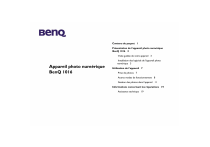
Lien public mis à jour
Le lien public vers votre chat a été mis à jour.